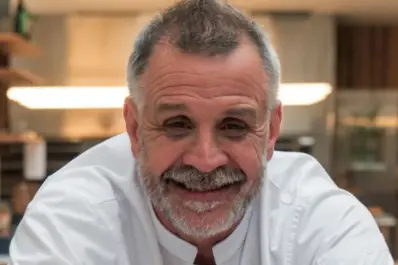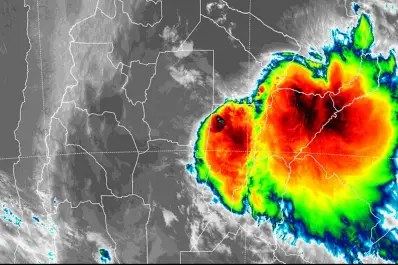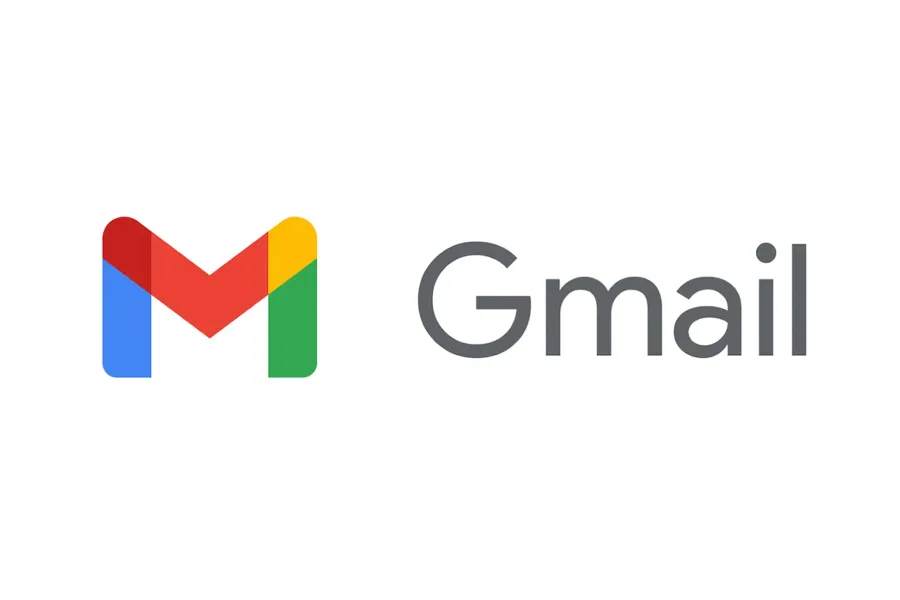 Los 10 trucos de Gmail que quizás no conocías
Los 10 trucos de Gmail que quizás no conocías

Google como empresa nació con un producto muy claro: el buscador. En una época en la que los buscadores no eran especialmente buenos y tenían una página de inicio realmente recargada, la compañía de Larry Page y Sergei Brin fue un soplo de aire fresco.
Esta estrategia de crear productos muy funcionales, con diseño minimalista y gratuitos fue la esencia de la compañía durante más de una década. El segundo gran acierto de la empresa fue Gmail, un servicio de correo web a mucha distancia de la competencia.
La cantidad de espacio de almacenamiento que ofrecía hizo que fuera prácticamente la opción por defecto para muchos usuarios. Y a esto se fueron sumando a lo largo de los años las diferentes funciones que lo convirtieron en una herramienta todoterreno, incluso para profesionales, pero no todos conocen las funciones más avanzadas.
Aunque la mayoría de usuarios utiliza el gestor de correo para redactar y enviar correos electrónicos de forma sencilla, si se quiere se puede sacar mucho más partido de esta herramienta con algunas funciones que no son muy conocidas. Poder elegir cuándo se manda un mail, si se puede reenviar lo que se mande, etc.
Los 10 trucos de gmail que quizás no conozcas
1. Cómo borrar el correo electrónico que acabas de enviar
- Icono de ajustes (arriba a la derecha)
- Configuración>General
- Activá la opción "deshacer envío
- Eligí 30 segundos
2. Como deshacerse de los correos electrónicos promocionales.
- Escribí "unsubscribe" en la barra de búsqueda de Gmail.
- Ahora seleccioná todos los correos electrónicos con la etiqueta de cancelación de suscripción.
- Por último, simplemente tocá el botón de eliminar para borrarlos todos
3. Enviar un correo electrónico confidencial.
Podése hacer que tu correo electrónico sea confidencial desactivando las funciones de copia, impresión, reenvío. Para activarlo, pulsá sobre el símbolo del candado mientras envias un nuevo correo electrónico.
4. Consultá tu Gmail sin conexión.
Seguí estos sencillos pasos para activar este modo de Gmail sin conexión:
- Accedé a tu cuenta de Gmail.
- Hacé clic en el icono del engranaje o "Quick settings".
- "See all settings", hacé clic en él.
- Seleccioná "Offline".
5. Utilizá Gmail con los atajos de teclado
✔ Mayúsculas + I : marcar como leído.
✔ ⌘ o Ctrl + Enter : enviar un correo electrónico
✔ ⌘ o Ctrl + K para insertar un enlace
✔ C para redactar
✔ / para buscar en tus correos electrónicos
✔ D para redactar en una nueva pestaña
6. Enviá tu correo electrónico más tarde
¿Querés que parezca que estás en tu escritorio a las 10 de la noche? Podés hacer exactamente eso:
- Hacé clic en la flecha hacia abajo junto a 'enviar'
- Eligí 'Programar envío'
- Seleccioná la fecha + hora que quieras
7. Posponer un correo electrónico
¿Tenés un correo electrónico que no querés atender inmediatamente?
- Hacé clic en el icono del reloj de la derecha
- Elegí cuánto tiempo quieres posponer el correo electrónico
- Aparecerá de nuevo en tu buzón en esa fecha.
8. Utilizar etiquetas
Creá etiquetas personalizadas para diferentes tipos de correos electrónicos como "Trabajo", "Personal" o "Viajes".
- Hacé clic en el botón "Etiquetas" de la barra de herramientas y seleccionar la etiqueta que quieras utilizar.
9. Creá plantillas
- Seleccioná Redactar.
- Introducí el texto que deseas utilizar para la plantilla en el campo de correo electrónico.
- Seleccioná el menú de tres puntos y, a continuación, Plantillas.
- Seleccioná Guardar borrador como plantilla.
10. Archivá los correos importantes (¡no los borres!)